如何入門 Linux Shell 腳本編寫

各位讀者,我們將在本文中介紹如何在 Linux 或 UNIX 系統中入門 Shell 腳本編寫。
什麼是 Shell 呢?
Shell(交互界面)是類 UNIX/Linux 操作系統中的一個解釋器。它將用戶輸入的命令解釋成操作系統的系統調用來執行這些命令。簡單來說,Shell 形式上是操作系統的包裝。比如,你可能使用 Shell 命令來列出目錄中的文件,如 ls 命令,或使用命令複製,如 cp 命令。
$ ls
Desktop Documents Downloads Music Pictures playbook.yaml Public snap Templates test5 Videos
在上方的例子中,當你輸入 ls 並按下回車鍵。$ 符號是 Shell 的提示符,意味著 Shell 等著命令的輸入。下面的一行就是當前目錄下的文件名。
什麼是 Shell 提示符?
提示符,即 $,被稱作命令提示符,是由 Shell 發出的(LCTT 譯註:這個概念,可能有誤。請參看:https://www.gnu.org/savannah-checkouts/gnu/bash/manual/bash.html#Controlling-the-Prompt )。當提示符出現後(LCTT 譯註:此處提示符並不特指 $ 符號),你就可以輸入命令了。Shell 將會在你按下回車鍵後讀取你的輸入。它會通過查看你輸入的第一個單詞來確定你希望執行的命令。「單詞」指的是一組連續的字元。空格和製表符作為分割單詞的標誌。
不同類型的 Shell
由於沒有限制只能有一個 Shell,你可以按照自己的意願來自由選擇運行任何一種 Shell。這當然挺好的,但是在不清楚其它替代方案的情況下選擇一種 Shell 沒有多大益處。下面列出了一些 UNIx/Linux 下常見的 Shell。
Sh(Bourne Shell)
最初的 Unix Shell 通常被稱作 Sh,是 Shell(或 Bourne Shell)的簡寫,以其作者 Steven Bourne 命名。它在幾乎所有的類 UNIX 操作系統下都可以找到。基本的 Bourne Shell 僅支持相當有限的命令行編輯。你可以輸入字元,使用退格鍵刪除字元,還有就是按下回車鍵來執行命令。當命令行出現異常了,你可以按下 Ctrl-C 組合鍵來終止整個命令。
Csh(C Shell)
它是由加利福尼亞大學伯克利分校的 Bill Joy 設計的,由於它的語法和 C 語言相似,所以被命名為 C Shell。這種 Shell 在 Bourne shell 的基礎上增加了一些實用功能,尤其是可以重用之前的命令來幫助創建之後要執行的命令。當你去完成一項專門任務的時候,大多數的情況下需要執行不止一條命令,這樣 C shell 的能力就相當有用了。
Ksh(Korn Shell)
它是由貝爾實驗室的 David Korn 創造的,Korn Shell 提供了和 C Shell 相同的增強,其中有一項重要的不同:Korn Shell 提供了對舊的 Bourne Shell 語法的向後兼容。在 Unix 下,如 AIX & HP-UX 上,Korn Shell 是默認 Shell。
Bash(Bourne Again Shell)
Bash 提供了像 Korn Shell 一樣的命令行編輯,像 C Shell 一樣的文件名補全和許多其它的高級功能。許多用戶認為 Bash 集 Korn Shell 和 C Shell 的優點於一身。在 Linux 和 Mac OS X 系統下,Bash 是默認的 Shell。
Tcsh(T C Shell)
Linux 系統推廣了 Tcsh。Tcsh 擴展了傳統的 csh,增加了命令行編輯、文件名補全和其它功能。例如,當你按下 Tab 鍵後,Tcsh 會補全文件和目錄名(與 Bash 中的按鍵相同)。舊的 C Shell 不支持這項功能。
什麼是 Shell 腳本呢?
Shell 腳本是包含一條或多條命令的文本文件。在 Shell 腳本中,Shell 程序假定文本文件的每一行是一條不同的命令。這些命令的大部分就和你在 Shell 窗口手動輸入的一樣。
為什麼要使用 Shell 腳本呢?
Shell 腳本被用來自動化管理任務、簡化複雜的配置細節,並且充分運用操作系統的性能。有了組合不同命令的能力就可以創造新命令了,從而增加操作系統的價值。此外,結合使用 Shell 與圖形化桌面環境,可以兼得二者之長。
從系統管理員的角度看,日復一日的重複工作可以使用 Shell 腳本來實現自動處理,那就可以節約時間從事其它高質量的工作。
創建第一個 Shell 腳本
在當前工作目錄下創建一個名為 myscript.sh 的文本文件,所有的 Shell 腳本都有 .sh 的擴展名(LCTT 譯註:Linux 下根本沒有擴展名一說,沒有這個擴展一樣是可以執行的)。腳本的第一行是 #!/bin/sh 或 #!/bin/bash,因為 # 符號被稱作 「hash」 並且 ! 符號被稱作 「bang」 故被稱為 shebang(釋伴)。至於 /bin/sh 和 /bin/bash 則指出了命令將被 Sh 還是 Bash shell 執行。
以下就是 myscript.sh 的內容:
#!/bin/bash
# Written by LinuxTechi
echo
echo "Current Working Directory: $(pwd)"
echo
echo "Today' Date & Time: $(date)"
DISK=$(df -Th)
echo
echo "Disk Space on System:"
echo "$DISK"
上方的腳本將會展示當前工作目錄、今天的日期與時間,還有磁碟空間。我們需要用到 echo 命令 和其它 Linux 命令 來實現這個腳本。
使用如下的 chmod 命令 來給文件增加執行許可權:
$ chmod a+x myscript.sh
現在來執行腳本:
$ sh myscript.sh
或
$ ./myscript.sh
注意:在當前目錄下執行當前目錄下的 Shell 腳本,須使用 ./<腳本名> 方式,如下所示:
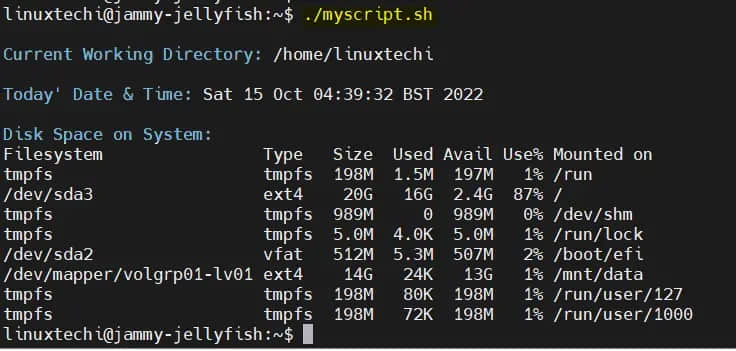
在 Shell 腳本中獲取用戶輸入
read 命令用來獲取用戶的鍵盤輸入,並且將之賦值給一個變數。echo 命令用來展示內容。
讓我們更改上方的腳本以使之獲取輸入:
#!/bin/bash
# Written by LinuxTechi
read -p "Your Name: " NAME
echo
echo "Today' Date & Time: $(date)"
echo
read -p "Enter the file system:" DISK
echo "$(df -Th $DISK)""
現在,再執行腳本試試,這回應該會有輸入信息的提醒:
$ ./myscript.sh
Your Name: Pradeep Kumar
Today' Date & Time: Sat 15 Oct 05:32:38 BST 2022
Enter the file system:/mnt/data
Filesystem Type Size Used Avail Use% Mounted on
/dev/mapper/volgrp01-lv01 ext4 14G 24K 13G 1% /mnt/data
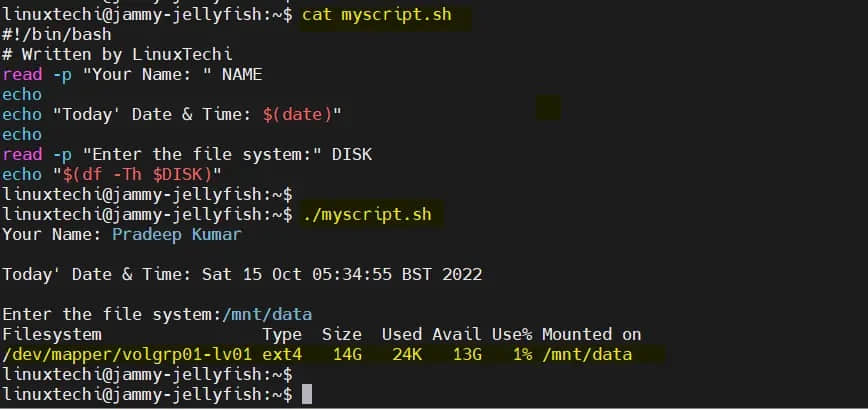
完美,上方的輸出表明腳本有輸入提醒,並加工處理了相應的數據。
本文結束。希望對你是有用的。非常歡迎任何的疑問、反饋。
(題圖:MJ/f83b771e-a70d-4c62-a169-ec42e9004a14)
via: https://www.linuxtechi.com/get-started-shell-scripting-linux/
作者:Pradeep Kumar 選題:lkxed 譯者:cyberwaddle 校對:wxy
本文轉載來自 Linux 中國: https://github.com/Linux-CN/archive






















